啟動遠端使用者介面之前
啟動「遠端使用者介面」前,管理員應執行以下操作:
指定網路設定
在「設定/註冊」的[參數選擇]中指定[網路]的設定,並檢查本機器的IP位址或主機名稱。(請參閱「網路環境設定步驟」)
註釋 |
若安裝了「imagePRESS Server」,請在[Printer](印表機)中指定[Network Setup](網路設定)的設定。此外,請檢查「imagePRESS Server」的IP位址。 若不知道IP位址,請聯絡網路管理員。 |
啟用遠端使用者介面
在「設定/註冊」的[管理設定]中將[遠端使用者介面]設定為「開啟」。另外,建議組態「設定/註冊」的[裝置管理]中的[裝置資訊設定]。
須知 |
變更本機器的設定前,請設定網路瀏覽器以啟用所有Cookie,並使用JavaScript。 |
註釋 |
透過將[遠端使用者介面]設定為「開啟」,可以開啟需要的連接埠。但是,若不使用連接埠,建議將其設定為「關閉」。若連接埠保持開啟狀態,則可能會有未經授權的使用者存取本機器。 |
啟用遠端使用者介面
必須使用本機器的控制面板啟用「遠端使用者介面」。
1.
按  。
。
 。
。2.
按[管理設定]→[授權/其他]→[遠端使用者介面]。
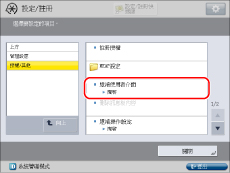
若已設定「系統管理員識別碼」和「系統PIN」,按[登入]→使用  -
-  (數字鍵)輸入「系統管理員識別碼」和「系統PIN」→按
(數字鍵)輸入「系統管理員識別碼」和「系統PIN」→按  (Log In/Out)。
(Log In/Out)。
 -
-  (數字鍵)輸入「系統管理員識別碼」和「系統PIN」→按
(數字鍵)輸入「系統管理員識別碼」和「系統PIN」→按  (Log In/Out)。
(Log In/Out)。3.
按[開啟] →選擇使用TLS和「參考列印」。
若顯示一個提示變更「系統管理員PIN」的螢幕,請按照「指定系統管理員設定」中的描述變更PIN,然後將此功能設定為「開啟」。
按[關閉]→[確定]禁用「遠端使用者介面」。
對於<使用TLS>選擇[開啟]以允許使用TLS進行安全傳送。
<使用參考列印>選擇[開啟]以允許透過輸入URL進行列印。
註釋 |
對<使用TLS>所做的任何變更也套用到[管理設定](「設定/註冊」)中 [MEAP設定]的<使用TLS>。 |
登入服務設定為Default Authentication並且[部門識別碼管理]設定為「關閉」,但是指定了「系統管理員識別碼」時:
指定各項設定→按[下一步]。
指定一般使用者存取的各項設定→按[確定]。
按[允許]允許一般使用者的存取,或按[不允許]不允許一般使用者的存取。
按[允許]時,若需要設定PIN,按[存取PIN]。
指定上述以外的設定時:
指定各項設定→按[確定]。
4.
反覆按[確定],直到出現「首頁」螢幕→關閉本機器主電源→重新開啟本機器主電源。
須知 |
只有在關閉本機器主電源後重新開啟,「遠端使用者介面」設定才能生效。 |
註釋 |
有關開啟/關閉本機器的說明,請參閱「用前須知」。 |
須知 |
不能透過代理伺服器進行連線。若系統環境中有代理伺服器,執行以下設定。 (由於這些設定根據網路環境而有所不同,請聯絡網路管理員。) 將本機器的IP位址輸入到網路瀏覽器代理伺服器設定的「例外」中。 若本機器的控制面板正用於某個操作,並在「遠端使用者介面」上使用相同操作,則會啟用最近的設定。 若同時執行多個「遠端使用者介面」,則啟用設定的最新設定。建議一次只執行一個「遠端使用者介面」。 要從網路瀏覽器輸入字元,使用可以從本機器觸控面板顯示螢幕輸入的字元。若使用其他字元,可能無法在本機器上正確地顯示/識別。 |